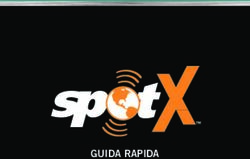Configurare Outlook Express - Le funzioni
←
→
Trascrizione del contenuto della pagina
Se il tuo browser non visualizza correttamente la pagina, ti preghiamo di leggere il contenuto della pagina quaggiù
Configurare
Outlook Express
Le funzioni
Outlook Express è il programma fornito da Microsoft per
la gestione della posta elettronica e dei newsgroup.
Esso consente:
Gestione di account multipli
Lettura della posta e Invio di messaggi
Organizzazione delle e-mail in cartelle
Creazione di una rubrica
Personalizzazione dei messaggi
Leggere i messaggi scaricati in modalità non in lineaImpostare un account
Quando si dispone di un account e lo si vuole inserire in
OE in modo che provveda automaticamente a
scaricare la posta, occorre:
Dalla barra dei menu: cliccare su e
selezionare
Aprire la tendina della posta elettronica
Fare clic su e dal sottomenu
selezionare
Appare la finestra di configurazione guidata, di cui
occorre seguire le istruzioni
Impostare un account (2)
Digitare il proprio nome, oppure il nome che si
desidera avere per la posta, e premere
Digitare il proprio indirizzo di posta elettronica, e
premere
Selezionare dal menù a discesa il tipo di server di
posta in arrivo (es: POP3)
Digitare i nomi dei server della posta in arrivo e di
quella in uscita, quindi fare clic su
Inserire la password e fare clic su
Digitare il nome (a piacere) per l’account di posta
elettronica, fare clic suConfigurare Outlook (1)
Per configurare le opzioni di OE, dal menu
selezionare
Compare un finestra da cui si può accedere a
tutte le opzioni degli strumenti di OE:
Invio dei messaggi:
si può scegliere se il messaggio deve essere
inviato in formato txt o HTML
Salvataggio di una copia di ciascun messaggio
inviato
Inclusione del messaggio originario nelle risposte
Configurare Outlook (2)
Generale:
Rilevamento dei messaggi ogni tot minuti
Segnale acustico all’arrivo di ogni messaggio
Visualizzare le cartelle con i messaggi non letti
Controllo ortografia
Protezione
…Utilizzare
Outlook Express
Inviare un messaggio (1)
Per inviare un messaggio:
Cliccare sul pulsante
Appare la finestra Nuovo messaggio:Inviare un messaggio (2)
Riempire i campi:
A: indirizzo destinatario
Cc:/Ccn:* (facoltativi) indirizzi per inviare
copia carbone per conoscenza (e
conoscenza cieca)
Oggetto: titolo del messaggio
Scrivere il messaggio
Premere il pulsante
* Spesso Ccn non è presente di default: per inserire indirizzi in Ccn
premere sul pulsante Cc. Compare la rubrica con a fianco i tre campi
da riempire: A: , Cc: , Ccn: .
Leggere la nuova posta in
arrivo
Fare clic su
Sulla barra di Outlook
fare clic su
Compare l’elenco dei
messaggi:
Per visualizzarne uno fare clic sul messaggio o
doppio clic per aprirlo in una finestra a parteI file allegati
Come accessorio di un messaggio è
possibile allegare qualsiasi tipo di file:
Immagini
Programmi
Audio e video
Per essere spedito il file allegato viene
codificato
Tipi di codifiche
MIME (Multipurpose Internet Mail
Extensions) è probabilmente la codifica più
potente tra quelle disponibili:
Offre la possibilità di spiegare al client di posta che
tipo di file si sta ricevendo
In questo modo ne viene mostrato
immediatamente il contenuto
La codifica vera e propria avviene secondo lo
standard Base 64
NB: Esistono anche altri formati utilizzati solo in casi eccezionali o
in messaggi spediti da computer con sitemi operativi come
Amiga, Unix, …Esempio
di file
codificato
in MIME
Inserire un allegato in un
messaggio
Per inserire un attachment in un
messaggio è sufficiente premere sul
pulsante :
Compare una finestra in cui si può
scegliere il file da allegare
Premere
A questo punto il file è già allegato al
messaggioVisualizzare un allegato
Nel caso siano stati inviati dei file in allegato
compare una graffetta a fianco del nome del
messaggio
Per salvare o aprire l’allegato:
Premere col pulsante destro sugli allegati
Scegliere l’allegato (se sono più d’uno)
Scegliere Apri oppure Salva su disco
Se si è salvato per aprire l’allegato si fa come
per qualsiasi altro file sul disco
Rispondere ai Messaggi
Quando si risponde ad un messaggio si può
scegliere se rispondere solo all’autore oppure
a tutti coloro che hanno ricevuto il
messaggio:
Selezionare il messaggio
Premere Rispondi oppure Rispondi a tutti
Compare la finestra per creare i messaggi con già
impostati i destinatari
Scrivere la risposta
Premere InviaOrganizzare la posta
Quando si accumulano i messaggi è possibile
mettere ordine, catalogando gli e-mail in
cartelle e sottocartelle
Per raggruppare le risposte ad uno stesso
messaggio sotto il messaggio originale:
Dal menu principale:
Scegliere Raggruppa i messaggi per
conversazione
Regole messaggi
Per impostare dei criteri di classificazione
della posta:
Dal menu Strumenti scegliere Regole
Messaggi
Scegliere Posta Elettronica
Compare la finestra Nuova regola posta
elettronica
A questo punto è possibile impostare le regole che
si desideranoCreare una nuova cartella
È anche possibile creare, oltre a quelle
esistenti, delle cartelle personalizzate
per contenere la posta:
Premere col pulsante destro sull’area
cartelle
Cliccare su Nuova Cartella
Nella finestra che compare scegliere dove
posizionare la cartella e come chiamarla
La rubrica
La rubrica è uno strumento che ci
permette di non dover ricordare tutti gli
indirizzi di posta elettronica
Per accedere alla rubrica, premere sul
pulsante Rubrica nella barra degli
strumenti
Per aggiungere un contatto:
Creare una lista di
distribuzione
Quando esiste una lista di persone cui
normalmente si spedisce lo stesso messaggio,
anziché ogni volta selezionarle tutte come
destinatari è possibile creare un gruppo : in
questo modo sarà sufficiente inserire solo il
nome del gruppo
Aggiungere un elemento
decorativo
È possibile personalizzare i propri
messaggi di posta elettronica inserendo
degli elementi decorativi, ossia degli
sfondi particolari o immagini
Sotto Elementi decorativi selezionare Posta
elettronica e poi premereAggiungere una firma
Se normalmente in fondo agli e-mail si
è soliti inserire la propria firma, anziché
scriverla tutte le volte è possibile
impostarla di default:
Firma
Sicurezza
Come accade nella navigazione sul Web è
possibile incappare in virus
Non è possibile attivare un virus semplicemente
leggendo un messaggio di posta
I virus sono programmi e come tali funzionano
sole se li facciamo girare
Quindi l’unica cosa da evitare (oltre che
essere sprovvisti di antivirus) è di aprire dei
file o programmi sconosciutiCifratura e Firma Digitale
Sotto il menu Protezione delle opzioni di OE
è possibile impostare la crittografia e la firma
digitale nelle proprie e-mail:
La cifratura altera il contenuto di un file in
modo da renderlo illeggibile senza la chiave di
lettura
La firma digitale consente di identificare
con sicurezza il mittente, aggiungendo alla
fine del messaggio un file che fa da garanzia
sul mittente che lo ha scrittoPuoi anche leggere